Você pode usar cartões SD para armazenar, transferir e gerenciar vários dados. Geralmente, você pode não notar o Bloqueio do cartão SD até que você seja avisado de que ele está bloqueado ou protegido contra gravação. Este artigo o orienta a aprender mais sobre o bloqueio do cartão de memória, sua importância e como desbloquear um cartão SD.
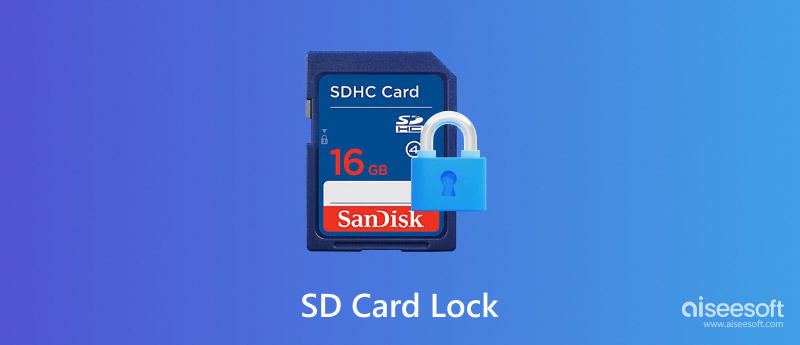
An Bloqueio do cartão SD geralmente se refere a um pequeno interruptor físico localizado na lateral do cartão. É conhecido como interruptor de proteção contra gravação. Quando esse interruptor é deslizado para a posição de trava, ele impede que quaisquer dados sejam gravados, modificados ou excluídos do cartão de memória. Nesse caso, o cartão SD é somente leitura. Você pode visualizar vários arquivos nele. No entanto, você não tem permissão para editá-los.
O bloqueio do cartão SD é projetado principalmente para proteger seus dados. Uma vez que a proteção contra gravação é ativada, todos os seus arquivos críticos permanecerão seguros contra exclusão acidental ou corrupção. Além disso, você pode facilmente bloquear um cartão SD para evitar que pessoas mal-intencionadas acessem seus dados.
Desbloquear o bloqueio do seu cartão SD é simples. Você pode encontrar um pequeno interruptor na lateral do seu cartão, geralmente no lado esquerdo. Deslize o interruptor de proteção contra gravação para a posição de desbloqueio. A maioria dos cartões SD vem com uma seta de bloqueio para informar qual é o lado do bloqueio. Para desbloquear um cartão microSD, você pode mover o interruptor do leitor de cartão para a posição de desbloqueio.

Se o seu cartão SD estiver bloqueado após inseri-lo no dispositivo, você pode removê-lo, deslizar o interruptor de volta para a posição oposta e reinseri-lo.
Se o interruptor de bloqueio do cartão SD for danificado, ele pode não funcionar corretamente, potencialmente deixando seus dados desprotegidos. Se seu cartão de memória não tiver um bloqueio físico, tente usar os três métodos abaixo para desbloqueá-lo.
Se o seu cartão SD estiver bloqueado devido a erros no sistema de arquivos, você pode tentar repará-lo e desbloqueá-lo usando o Gerenciamento de Disco.
Pressione Win + X e selecione a opção Gerenciamento de Disco. Clique no nome do seu cartão SD para verificar o status Somente Leitura. Se você tiver uma opção para desmarcar a opção, desative a proteção contra gravação para desbloquear o cartão de memória com facilidade. Caso contrário, clique com o botão direito do mouse no cartão e escolha Propriedades. Na guia Ferramentas, clique no botão Verificar e prossiga com a verificação e o reparo da unidade.
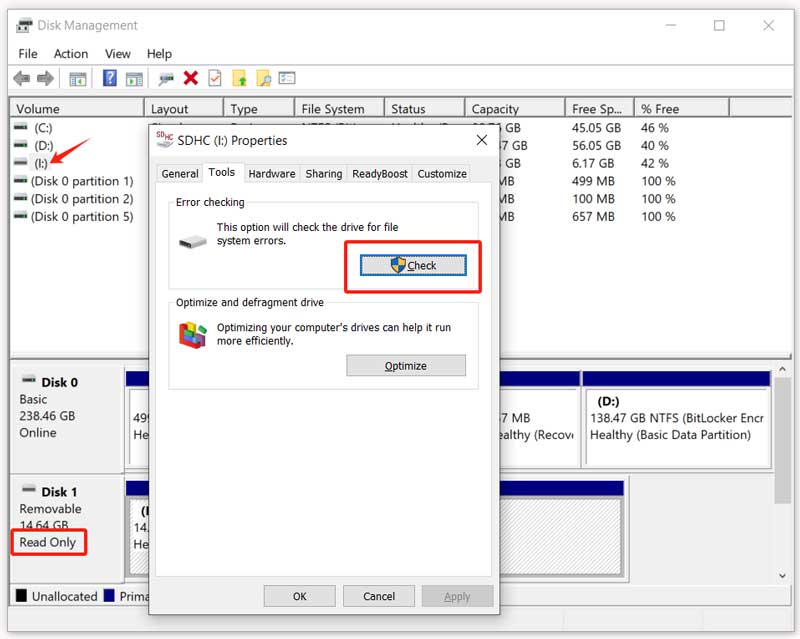
Para desbloquear seu cartão SD em um Mac, você pode optar por reformatá-lo. Insira o cartão no slot de cartão SD do seu Mac ou faça a conexão por meio de um leitor de cartão USB. Abra o Utilitário de Disco por meio da Pesquisa Spotlight e localize seu cartão SD na barra lateral em Externo. Selecione o cartão e clique no botão Apagar. Confirme sua ação de formatação e selecione o sistema de arquivos correto para o cartão SD.
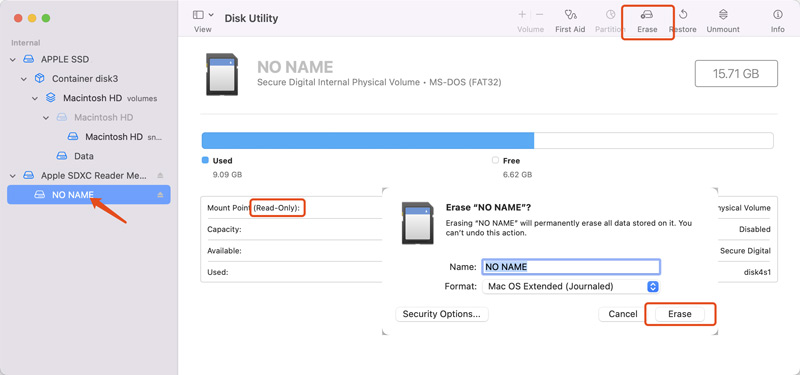
Quando seu cartão de memória estiver bloqueado, mas sem um interruptor físico, você pode contar com algumas ferramentas específicas, como o SD Memory Card Formatter ou o EaseUS Partition Master para remover o bloqueio de software.
Recuperação de Dados Aiseesoft é uma ferramenta de recuperação confiável que pode recuperar arquivos excluídos e perdidos de cartões SD e microSD, mesmo para cartões formatados. Ele tem uma opção individual de Recuperação de Cartão SD para restaurar dados de cartões de memória. Além disso, o software é projetado com uma função avançada de Deep Scan para garantir que todos os seus arquivos valiosos possam ser encontrados e recuperados.
100% seguro. Sem anúncios.
100% seguro. Sem anúncios.
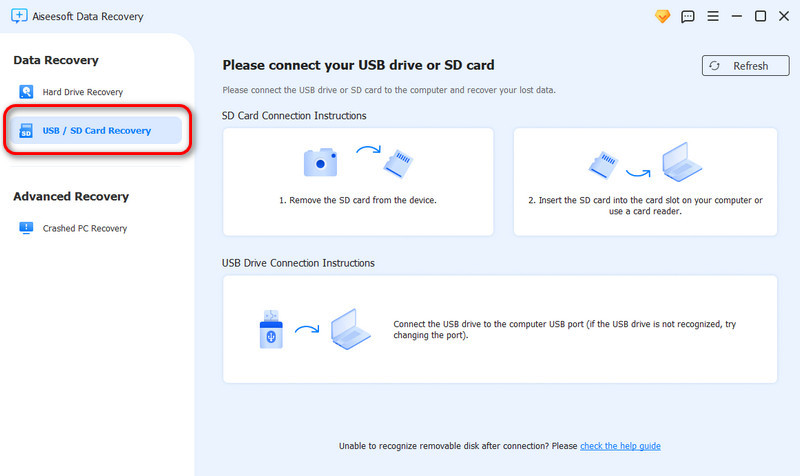
Pergunta 1. Como abrir um cartão microSD bloqueado?
Quando seu cartão microSD estiver bloqueado, você pode simplesmente deslizar o interruptor para a posição desbloqueado para desbloqueá-lo. Se não houver um interruptor físico ou se ele já estiver desbloqueado, tente desbloqueá-lo no seu computador. Geralmente, você precisa reformatar seu cartão para desbloqueá-lo. Se o cartão microSD estiver bloqueado devido a problemas de software, você pode usar o Terminal ou o Prompt de Comando para desbloqueá-lo. Se o cartão microSD ainda estiver bloqueado, ele pode estar corrompido. Use ferramentas integradas no seu computador para repará-lo.
Pergunta 2. Como desbloquear um cartão SD sem um switch em um Mac?
Se o seu cartão SD não tiver um interruptor físico, mas estiver bloqueado, ele pode estar bloqueado por software. Conecte o SD ao seu Mac e abra o Utilitário de Disco. Encontre o dispositivo de cartão na barra lateral esquerda e clique nele. Verifique se ele tem um status Bloqueado. Clique no botão Desmontar e remonte-o clicando em Montar. Se o seu cartão SD ainda estiver bloqueado, pode ser necessário formatá-lo e apagá-lo.
Pergunta 3. Como faço para desbloquear meu cartão SD se o interruptor estiver quebrado?
Se o interruptor de bloqueio do seu cartão SD estiver quebrado e preso na posição de bloqueio, você não poderá acessar e gerenciar vários arquivos armazenados no cartão. Tente usar uma pequena ferramenta para movê-lo de volta para a posição de desbloqueio. Às vezes, o problema pode estar no seu leitor de cartão ou dispositivo. Conecte seu cartão a outro dispositivo ou use um leitor diferente. Às vezes, ele pode ser reconhecido como normal.
Conclusão
Depois de ler este post, espero que você possa entender melhor o Bloqueio do cartão SD. Você pode bloquear o bloqueio do cartão para proteger seus arquivos essenciais e protegê-los de várias situações de perda de dados. No entanto, o cartão bloqueado também impedirá que você edite seus dados. Quando seu cartão de memória estiver bloqueado, escolha a solução preferida para desligar a proteção contra gravação e desbloqueá-lo.
Correção de erro do cartão de memória
Bloqueio de cartão SDCartão SD não está lendoFormatar cartão SDCartão SD não suportadoErro no cartão de memóriaCartão SD corrompido
Aiseesoft Data Recovery é o melhor software de recuperação de dados para recuperar fotos, documentos, e-mails, áudio, vídeos, etc. excluídos/perdidos do seu PC/Mac.
100% seguro. Sem anúncios.
100% seguro. Sem anúncios.